液晶显示器购买指南
- 格式:doc
- 大小:38.00 KB
- 文档页数:5
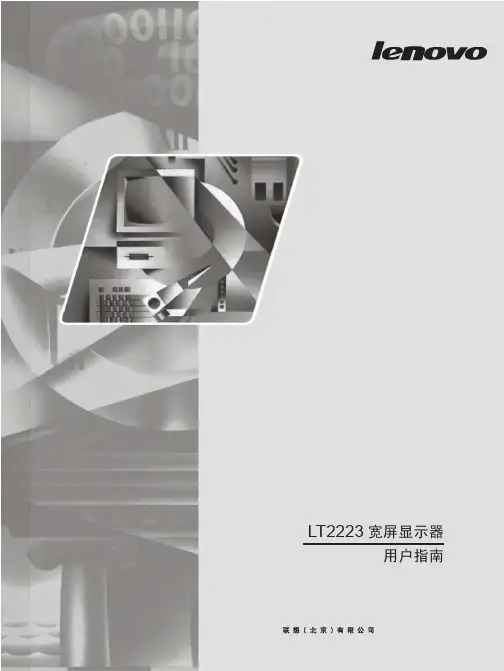

ViewSonic®N2750wLCD TV DisplayViewSonic®简体中文简体中文目录ViewSonic N2750w 1产品注册............................................................................................2供您记录............................................................................................2重要产品安全说明............................................................................3天线安装说明....................................................................................4清洁液晶显示器.. (4)包装清单............................................................................................5产品前视图..........................................................................................6产品后视图..........................................................................................7遥控......................................................................................................8安装 (10)使用入门OSD 功能基本操作..........................................................................................16高级操作..........................................................................................18调整视频..........................................................................................18调整图像..............................................................................................19调整音频..............................................................................................20调整显示..............................................................................................21设定设置..............................................................................................22调整PIP ...............................................................................................24调整选项 (26)其它信息规格..................................................................................................27故障排除..........................................................................................28客户支持..........................................................................................29有限保证 (30)附录安全指引..........................................................................................31欧洲CE 认证 (31)简体中文ViewSonic N2750w 2版权© ViewSonic Corporation, 2005. 保留所有权利。
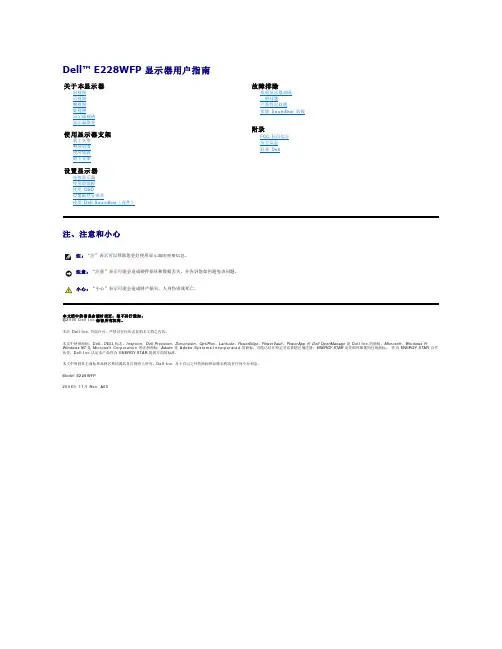
前视图后视图底视图侧视图显示器规格液晶显示器质量和像素政策显示器保养1. 输入源选择按钮2.OSD 菜单/选择按钮3. 亮度和对比度/向下 (-) 按钮1 电源接口插入电源线。
2 DVI 接口连接计算机 DVI 线。
3 VGA 接口连接计算机 VGA 线。
左侧右侧显示器规格电源管理标准。
针脚号码15 针侧信号线的显示器侧1 视频-红色注: 针脚 1 位于右上角。
针脚信号分配针脚信号分配针脚信号分配1 T.M.D.S. 数据 2- 9 T.M.D.S. 数据 1- 17 T.M.D.S. 数据 0-FCC警告:安全说明联系注请勿在炎热、阳光直射或温度特别低的环境中保存或使用本液晶显示器。
注注电话号码与注回到目录设置显示器Dell™ E228WFP 彩色平板显示器如果您使用的是 Dell™ 台式机并且无法连接互联网1. 右键单击桌面并选择“属性”。
2. 选择“设置”选项卡。
3. 选择“高级”选项卡。
4. 自电脑显示器屏幕窗口上的显卡描写中识别您的显卡厂商 (举例来说:NVIDIA, ATI, Intel...)5. 根据您的显卡厂商选择遵循以下其中一个程序o ATI:1. CD 中的ATI 目录 (单指RADEON 與 RAGE 系列 ; 不包括mobile 与FireGL 平台).2. 双击鼠标右键执行驱动程序。
3. 安装驱动程序后,再一次将屏幕的分辨率设置为 1680X1050。
o NVidia:1. CD 中的NVidia 目录 (单指GEFORCE 與 TNT2系列; 不包括mobile 与QUADRO 晶片).2. 双击鼠标右键执行驱动程序。
3. 安装驱动程序后,再一次将屏幕的分辨率设置为 1680X1050。
回到目录注: 如果您无法将屏幕的分辨率设置为 1680X1050, 请联系 Dell™打听可以设置这个分辨率的显卡。
回到目录设置显示器Dell™ E228WFP 彩色平板显示器如果您使用的是 Dell™ 台式机或便携式电脑并且可以连接互联网1. 访问 ,输入您的服务编号并下载适用于您的显卡的最新驱动程序。
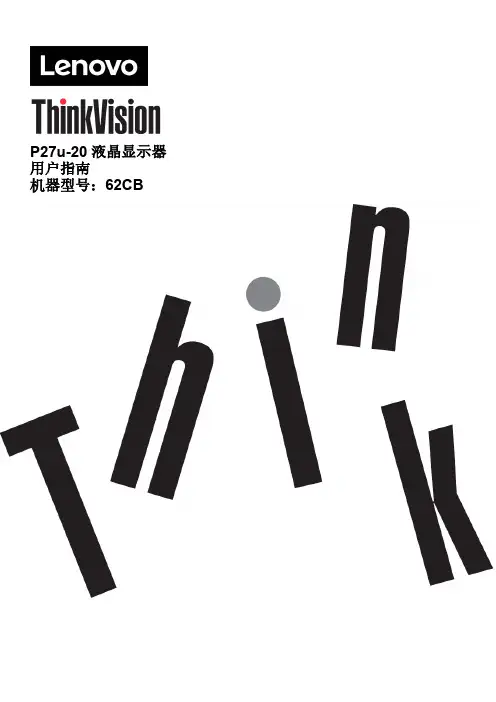
P27u-20液晶显示器用户指南机器型号:62CB产品编号62CB-RCR6-CS类型/型号D21270UP0第一版(2021年8月)© Copyright Lenovo 2021保留所有权利。
联想产品、数据、计算机软件和服务完全以自费开发,并作为47 C.F.R. 2.101中定义的商品销售给政府机构,具有有限和受限的使用权、复制权和公布权。
有限和受限权利说明:如果产品、数据、计算机软件或服务依照美国总务管理局(GSA)合同提供,则其使用、复制或公开受到合同编号GS-35F-05925的规定的限制。
目录第1章入门 .................................................................................................................................. 1-1包装盒内 ................................................................................................................................................................................ 1-1使用须知 .......................................................................................................................................................................... 1-2安装显示器 ............................................................................................................................................................................ 1-3连接和开启显示器......................................................................................................................................................... 1-3注册产品 ........................................................................................................................................................................ 1-13产品概述 .............................................................................................................................................................................. 1-14调整类型 ........................................................................................................................................................................ 1-14用户控件 ........................................................................................................................................................................ 1-15电缆锁槽 ........................................................................................................................................................................ 1-15特性和规格 .......................................................................................................................................................................... 1-16第2章探测您的显示器.............................................................................................................. 2-1快速访问控制........................................................................................................................................................................ 2-1 OSD 控件................................................................................................................................................................................ 2-2扩展亮度模式 ................................................................................................................................................................. 2-6最高分辨率 ............................................................................................................................................................................ 2-7图像旋转 .......................................................................................................................................................................... 2-7驱动程序(可选)............................................................................................................................................................... 2-8了解电源管理 ............................................................................................................................................................... 2-10保养显示器.................................................................................................................................................................... 2-10拆除显示器支架........................................................................................................................................................... 2-11壁式安装(可选)....................................................................................................................................................... 2-11第3章故障诊断 .......................................................................................................................... 3-1附录A重要安全信息................................................................................................................. A-1安全信息 ................................................................................................................................................................................ A-1一般安全指南 ................................................................................................................................................................. A-1维护 ......................................................................................................................................................................................... A-2附录B舒适和易使用性............................................................................................................. B-1安排您的工作区 ................................................................................................................................................................... B-1定位您的显示器 ................................................................................................................................................................... B-2健康工作习惯小贴士........................................................................................................................................................... B-3低蓝光 .............................................................................................................................................................................. B-5易使用性信息........................................................................................................................................................................ B-6附录C服务与支持...................................................................................................................... C-1电话技术支持........................................................................................................................................................................ C-1维修信息 .......................................................................................................................................................................... C-1附录D合规信息 ......................................................................................................................... D-1回收信息 ................................................................................................................................................................................ D-1收集和回收废旧的联想计算机或显示器 ................................................................................................................. D-1联想显示器部件的处理................................................................................................................................................ D-1电源线和电源适配器........................................................................................................................................................... D-2《废弃电器电子产品回收处理管理条例》提示性说明.............................................................................................. D-2中国环境标志产品认证提示性说明 ................................................................................................................................ D-2经TCO认证................................................................................................................................................................... D-3附录E通知和商标...................................................................................................................... E-1商标 .......................................................................................................................................................................................... E-1中国能源效率标识................................................................................................................................................................ E-2有害物质 ................................................................................................................................................................................. E-2 China RoHS 合格评定制度标识.......................................................................................................................................... E-2第1章入门本用户指南包含ThinkVision® P27u-20 液晶显示器的详细信息。
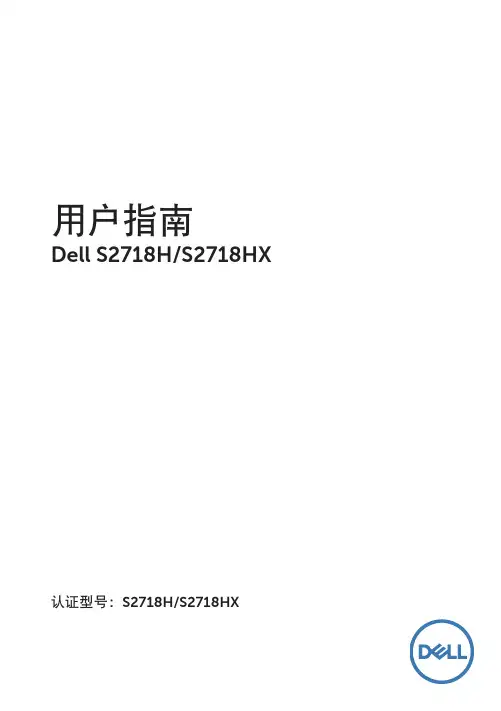
用户指南Dell S2718H/S2718HX 认证型号:S2718H/S2718HX注、注意和警告注:“注”表示可以帮助您更好使用显示器的重要信息。
注意:“注意”表示如果不按照说明进行操作,可能造成硬件损坏或数据丢失。
警告:“警告”表示可能会造成财产损失、人身伤害或死亡。
_________________________本文档中的信息如有变更,恕不另行通知。
© 2017 Dell Inc. 保留所有权利。
未经Dell Inc.书面许可,严禁以任何形式复制这些资料。
本文中使用的商标:Dell和DELL徽标是Dell Inc.的商标;Microsoft和Windows是Microsoft Corporation在美国和/或其他国家(地区)的商标或注册商标。
Intel是Intel Corporation在美国和其他国家(地区)的注册商标;ATI是Advanced Micro Devices, Inc.的商标。
ENERGY STAR是美国环境保护署的注册商标。
作为ENERGY STAR的合作伙伴,Dell Inc.认定本产品符合ENERGY STAR在能效方面的要求。
本文中使用的其他商标和品牌名称是指拥有这些标志和名称的实体或它们的产品。
Dell Inc.对于自身之外的商标和品牌名称没有任何专有利益。
2017 - 03 Rev. A01目录关于您的显示器 (5)物品清单 (5)产品特性 (6)识别部件和控制按钮 (8)显示器规格 (11)即插即用功能 (18)液晶显示器质量和像素政策 (19)维护指南 (19)安装显示器 (20)连接底座 (20)连接显示器 (22)设置扬声器 (23)整理线缆 (25)卸下扬声器 (25)卸下底座 (27)计算机播放默认设置 (29)扬声器和计算机音量控制设置 (29)操作显示器 (33)打开显示器电源 (33)使用控制按钮 (33)目录 | 3使用屏幕显示(OSD)菜单 (35)设置显示器 (48)使用倾斜度 (50)故障排除 (51)自检 (51)内置诊断 (52)常见问题 (53)快速故障排除指南 (55)产品特有的问题 (57).附录 (58)FCC声明(仅限美国)和其他管制信息 (58)联系Dell (58)中国大陆RoHS (59)《废弃电器电子产品回收处理条例》提示性说明 (59)中国能源效率标识 (60)4 |关于您的显示器物品清单此显示器在出厂时包括如下所示的物品。
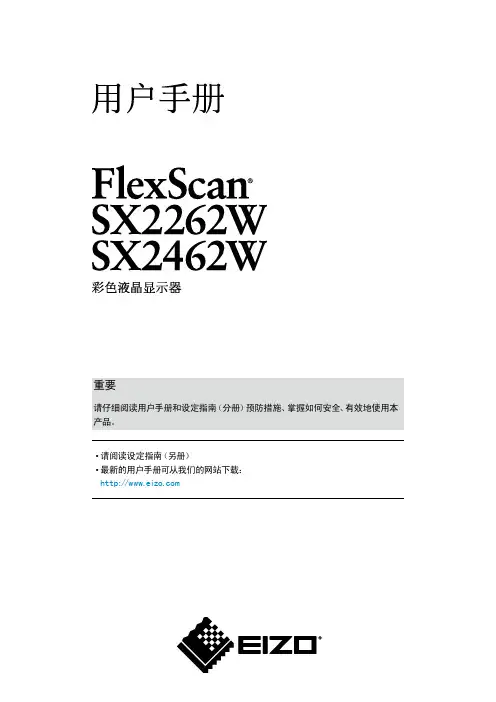
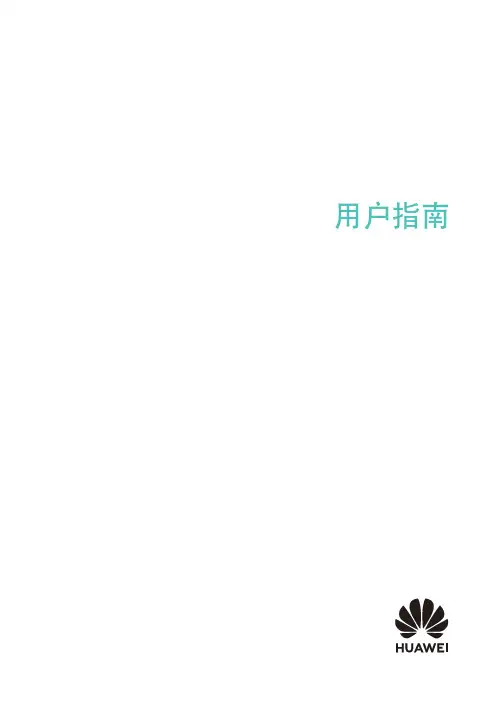
用户指南目 录关于本手册显示器外观和接口介绍安装显示器将显示器连接至计算机等设备,使用麦克风使用五向摇杆按键开关机、设置 OSD 菜单显示器 OSD 菜单选项使用 SoundBar 显示灯效、调节音量常见问题安全信息法律声明关于本手册使用设备前请仔细阅读本手册。
手册中展示的组件可能未包含在设备内,您需要单独购买;手册中描述的功能可能需要与其他组件配合,才能使用;手册中的图形、界面可能和实际有差异,所有图示仅供参考,请以实际产品为准。
显示器外观和接口介绍•不同型号的显示器,配置不同,请以实际为准。
•下文提及的 USB-C 转 USB-C 线缆、USB-C 转 USB-A 线缆均为 ZQE-CAA 型号显示器随附的线缆;若使用非标配线缆,部分功能可能无法使用。
显示器外观和接口介绍安装显示器1打开纸箱包装,根据缓冲泡沫上的箭头指示水平放置纸箱(箭头朝上)。
将整机和缓冲泡沫一起取出,保持水平放置。
从缓冲泡沫中取出底座支架。
ZQE-CBA型号显示器,需要先将底座和支架通过螺丝连接在一起。
2将底座支架上端倾斜插入显示器背部的卡槽,然后向下按压,听到咔哒声表示已安装好。
3将组装好的显示器用双手托起,立在平整的桌面上。
托起过程中,请勿用手按压屏幕,以免屏幕破损。
拆除显示器底座支架若要拆除底座支架,将显示器面板朝下,轻放在原包装中的曲面缓冲泡沫上,向上推动显示器背部的快拆按钮,同时将底座支架下端向上抬起即可。
安装底座支架前请确保显示器背部安装支架处无铁件等物体吸附,否则可能造成电路短路。
安装显示器将显示器连接至计算机等设备,使用麦克风•部分组件或线缆未包含在设备内,请单独购买。
•不同型号显示器标配的线缆不同,请以实际为准。
打开显示器背面底部的接口保护盖,可以看到显示器的接口。
您可以根据您的线缆类型,将显示器连接至计算机等设备。
•在接口下方贴有显示器的铭牌,在铭牌上可以查看设备的 S/N 号等信息。
•连线成功后,建议将线缆整理好,装回显示器接口保护盖,以免灰尘等进入接口。

/welcomeS Line191S8/201S8ZH 用户手册 1 客户服务与保修 15故障排除和常见问题解答18目录1. 重要 (1)1.1 安全措施与维修 (1)1.2 标志说明 (2)1.3 产品和包装材料的废弃 (3)2. 设置显示器 (4)2.1 安装 (4)2.2 操作显示器 (5)2.3 卸下底座装置 (7)3. 图像优化 (8)3.1 SmartImage (8)3.2 SmartContrast (9)4. 技术规格 (10)4.1 分辨率和预设模式 (13)5. 电源管理 (14)6. 客户服务与保修 (15)6.1 Philips平板显示器像素缺陷规定 (15)6.2 客户服务与保修 (17)7. 故障排除和常见问题解答 (18)7.1 故障检修 (18)7.2 一般常见问题解答 (19)1. 重要此电子版用户指南适合使用Philips显示器的所有用户。
请在使用您的显示器之前花点时间阅读本用户手册。
它包含与使用显示器相关的重要信息和注意事项。
产品享受Philips保修须符合下列条件:产品适当用于其设计目的、符合操作说明、返修时提供原始帐单或付款收据,帐单或收据应载明购货日期、销售商名称、产品型号及生产号。
1.1 安全措施与维修警告使用本文档中未介绍的控制、调整或过程可能导致碰撞、电气危险和/或机械危险。
连接和使用电脑显示器时,请阅读并遵循以下说明。
操作• 请使显示器远离阳光直接照射、明亮强光线、以及任何其他热源。
长期暴露于此类环境可能导致显示器褪色和损坏。
• 使显示器远离油类物质。
油类物质可能会损坏显示器的塑料外壳,并导致保修失效。
• 移开任何可能掉入通风孔的物品或者会妨碍显示器电子器件正常冷却的物品。
• 请勿堵塞机壳上的通风孔。
• 放置显示器时,确保电源插头和插座便于插拔。
• 如果通过拔掉电源线或直流电源线关闭显示器电源,则在重新连接电源线或直流电源线以进行正常操作之前,必须等待6秒钟。

液晶显示器用户手册G920WL/G920WAL欢迎使用版权所有版权所有© 2009 BenQ Corporation。
保留所有权利。
未经 BenQ Corporation 事先书面许可,不得以任何形式和电子、机械、磁性、光学、化学、手工以及其他任何方式复制、传播和转录本出版物的任何部分,也不得将任何部分存储到检索系统中或翻译成任何语言或计算机语言。
免责声明BenQ Corporation 对于本文档的内容不提供任何明示或隐含的陈述或担保,特别是针对特殊目的的适销性和适用性不提供任何担保。
另外,BenQ Corporation 保留修订本出版物和随时修改本文档内容而不需通知任何人的权利。
请遵照安全说明使显示器达到最佳性能和最长使用寿命。
电源安全性•AC 插头使此设备与 AC 电源绝缘。
•电源线充当可插拔设备的电源断开设备。
插座应安装在设备附近且易于插拔。
•此产品应按照标记标签上指示的电源类型操作。
如果不能确定电源是否可用,请咨询经销商或当地的供电公司。
•必须使用大于或等于 H03VV-F 或 H05VV-F、2G 或 3G、0.75mm2 的专用电源线。
维护和清洁•清洁。
清洁之前请始终从墙壁插座中拔下显示器插头。
用不起毛的非磨损布料清洁 LCD 显示器表面。
避免使用任何液体、湿润剂或玻璃清洁剂。
•机壳背面或顶部的插槽和开口用于保持通风。
千万不要阻塞或遮盖它们。
显示器绝不可放在散热器或热源附近,除非有良好的通风,否则也不可进行内置安装。
•请勿将任何物体推入本产品,也不可使任何液体流入其中。
维修•因为打开或卸下挡盖时可能会接触到危险电压或遭受其它危险,因此请勿尝试自行维修本产品。
如果发生上述误用或意外,如跌落或误操作,请与有资格的维修人员联系以进行维修。
2 目录版权所有 (2)免责声明 (2)使用入门 (4)开始了解您的显示器 (6)正视图 (6)后视图 (6)如何安装显示器硬件 (7)如何分开支撑底座 (10)充分利用 BenQ 显示器 (11)如何在新电脑上安装显示器 (12)如何在现有的电脑上升级显示器 (13)在Windows 7系统上安装 (仅限特定型号) (14)在 Windows Vista 系统上安装 (15)在 Windows XP 系统上安装 (16)图像优化 (17)如何调整显示器 (18)控制面板 (18)热键模式 (19)主菜单模式 (20)故障排除 (29)常见问题 (FAQ) (29)是否需要更多帮助? (30)4 使用入门1. 使用入门打开包装时,请检查是否具有以下物品。
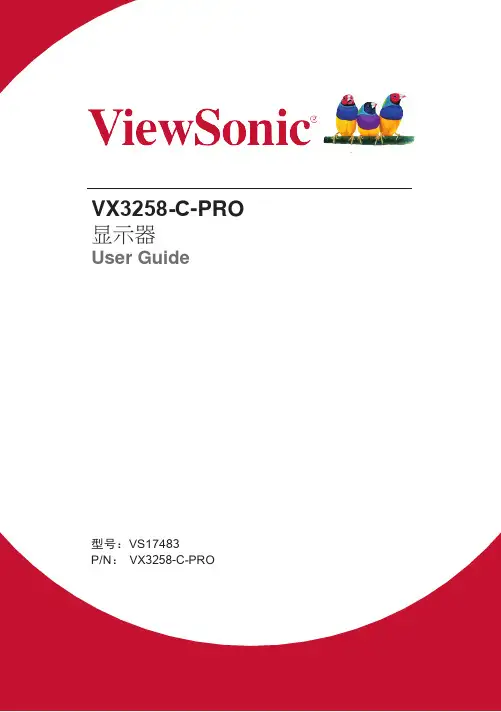
VX3258-C-PRO 显示器User Guide型号:VS17483P/N:VX3258-C-PRO感谢您选择ViewSonic作为世界领先显示解决方案提供商,ViewSonic 一直专注在技术发展、创新和简单化方面超过世界的预期。
在ViewSonic,我们相信我们的产品能够对世界产生积极的影响,并且我们深信您选择的View-Sonic 产品会很好地为您服务。
再次感谢选择ViewSonic!目录1.注意事项与警告 (1)2.准备使用 (3)2-1. 包装物品 (4)2-2. 显示器外观 (5)2-3. 硬件安装 (6)2-4. 快速安装 (9)2-5. 电源开启 (11)3.调整屏幕图像 (12)3-1. 设置时序模式 (12)3-1. 使用控制面板 (13)4.OSD菜单介绍 (15)4-1. OSD菜单树 (15)4-2. OSD菜单说明 (21)4-3. 显示器设置管理 (25)5.技术规格 (26)6.故障诊断 (28)7.清洁和维护 (29)如何清洁显示器 (29)8.电磁相容信息 (31)8-1. FCC 符合性声明 (31)8-2. 加拿大工业部声明 (31)8-3. 针对欧盟国家的CE 符合性 (32)8-4. 电子电气产品有害物质限制使用标识要求 (33)8-5. 产品达到使用寿命后废弃产品 (34)9.版权信息 (35)10.服务信息 (36)产品注册 (36)客户支持 (37)有限保修 (40)1.注意事项与警告1.在使用设备之前,仔细阅读这些指导说明。
2.妥善保管这些指导说明。
3.注意所有警告并遵照所有指示。
4.使用显示器时,请保持离屏幕约40-50 公分的距离。
5.在移动时务必小心搬动显示器。
6.切勿拆下后盖。
显示器内有高压零件。
如果您触碰这些零件,可能会受到严重伤害。
7.请勿在靠近水的地方使用本设备。
警告: 为减低火灾或电击的危险,请勿将此产品暴露在雨或潮湿的环境中。
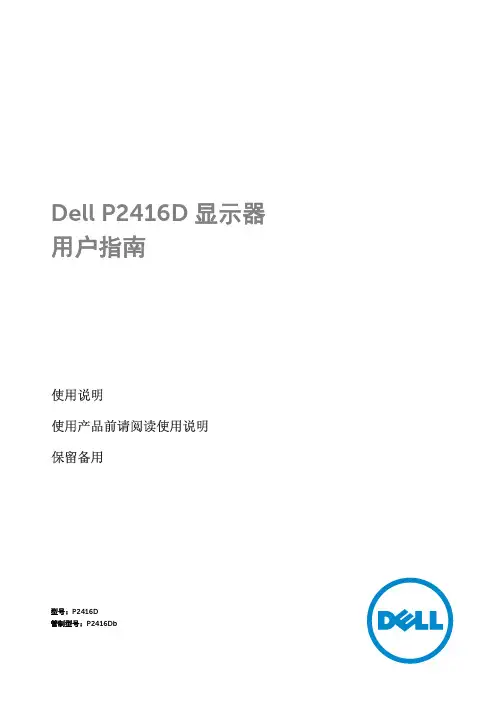
Dell P2416D 显示器用户指南型号:P2416D管制型号:P2416Db注、注意和警告注:“注”表示可以帮助您更好使用显示器的重要信息。
注意:“注意事项”指示如果不遵循说明操作可能会损坏硬件或导致数据丢失。
警告:“警告”表示可能会造成财产损失、人身伤害或死亡。
____________________版权所有 © 2015 Dell Inc. 保留所有权利。
文中使用的商标:Dell 和DELL 标志是 Dell Inc. 的商标;Microsoft 和Windows 是 Microsoft Corporation 在美国及/或其它国家的商标或注册商标,Intel是 Intel Corporation 在美国及其它国家的注册商标;ATI 是 Advanced Micro Devices, Inc. 的商标;ENERGY STAR 是美国环保署的注册商标。
作为 ENERGY STAR 合作伙伴,Dell Inc. 认定本产品符合 ENERGY STAR 能效方面的标准。
本文中用到的其它商标和品牌名称均属其各自拥有人所有。
Dell Inc. 对于自己之外的商标和品牌名称没有任何专有利益。
2015 - 03Rev. A00目录1关于本显示器. . . . . . . . . . . . . . . . . . . . . . . . . . . . . . . .5包装物品 . . . . . . . . . . . . . . . . . . . . . . . . . . . . . . . . . . . . . . . .5产品特性 . . . . . . . . . . . . . . . . . . . . . . . . . . . . . . . . . . . . . . . .7识别零部件及控制装置. . . . . . . . . . . . . . . . . . . . . . . . . . . . .8显示器规格 . . . . . . . . . . . . . . . . . . . . . . . . . . . . . . . . . . . . . 11即插即用功能 . . . . . . . . . . . . . . . . . . . . . . . . . . . . . . . . . . .20通用串行总线 (USB) 接口. . . . . . . . . . . . . . . . . . . . . . . . . .20液晶显示器质量和像素规定. . . . . . . . . . . . . . . . . . . . . . . .21维护指导 . . . . . . . . . . . . . . . . . . . . . . . . . . . . . . . . . . . . . . .222设置您的显示器. . . . . . . . . . . . . . . . . . . . . . . . . . . . 23连接支架 . . . . . . . . . . . . . . . . . . . . . . . . . . . . . . . . . . . . . . .23连接显示器 . . . . . . . . . . . . . . . . . . . . . . . . . . . . . . . . . . . . .24设置电缆 . . . . . . . . . . . . . . . . . . . . . . . . . . . . . . . . . . . . . . .26安装电缆盖 . . . . . . . . . . . . . . . . . . . . . . . . . . . . . . . . . . . . .26拆卸显示器支架 . . . . . . . . . . . . . . . . . . . . . . . . . . . . . . . . .27卸下电缆盖 . . . . . . . . . . . . . . . . . . . . . . . . . . . . . . . . . . . . .27墙面安装(选配) . . . . . . . . . . . . . . . . . . . . . . . . . . . . . . .28 3操作显示器. . . . . . . . . . . . . . . . . . . . . . . . . . . . . . . . 29打开显示器电源 . . . . . . . . . . . . . . . . . . . . . . . . . . . . . . . . .29使用前面板控制部件. . . . . . . . . . . . . . . . . . . . . . . . . . . . . .29使用屏幕显示 (OSD) 菜单 . . . . . . . . . . . . . . . . . . . . . . . . .31设置最大分辨率 . . . . . . . . . . . . . . . . . . . . . . . . . . . . . . . . .43使用倾斜、旋转和垂直展开功能. . . . . . . . . . . . . . . . . . . .44旋转显示器 . . . . . . . . . . . . . . . . . . . . . . . . . . . . . . . . . . . . .45调节系统的旋转显示设置. . . . . . . . . . . . . . . . . . . . . . . . . .464故障排除. . . . . . . . . . . . . . . . . . . . . . . . . . . . . . . . . . 47自检 . . . . . . . . . . . . . . . . . . . . . . . . . . . . . . . . . . . . . . . . . . .47内置诊断功能 . . . . . . . . . . . . . . . . . . . . . . . . . . . . . . . . . . .48常见问题 . . . . . . . . . . . . . . . . . . . . . . . . . . . . . . . . . . . . . . .49产品特定问题 . . . . . . . . . . . . . . . . . . . . . . . . . . . . . . . . . . .51通用串行总线 (USB) 特定问题. . . . . . . . . . . . . . . . . . . . . .51目录|35附录. . . . . . . . . . . . . . . . . . . . . . . . . . . . . . . . . . . . . . 52 FCC 声明(仅针对美国)和其它管制信息 . . . . . . . . . . .52中国能源效率标识 . . . . . . . . . . . . . . . . . . . . . . . . . . . . . . .52联系 Dell . . . . . . . . . . . . . . . . . . . . . . . . . . . . . . . . . . . . . . .52设置显示器 . . . . . . . . . . . . . . . . . . . . . . . . . . . . . . . . . . . . .53 4|目录关于本显示器|5关于本显示器包装物品您的显示器配有以下部件。
液晶显示器用户手册版权所有© 2018 GIGA-BYTE TECHNOLOGY CO., LTD. 保留所有权利。
本手册中提及的商标均由其各自所有者合法注册。
免责声明本手册中的信息受版权法保护,属于 GIGABYTE 的财产。
GIGABYTE 可能会对本手册中的规格和功能进行更改,恕不另行通知。
未经 GIGABYTE 事先书面许可,不得以任何形式或任何方式翻印、复制、翻译、传播或发布本手册的任何部分。
•为了更好地使用这款显示器,请仔细阅读《用户指南》。
•如需了解更多信息,请访问我们的网站:https://液晶显示器用户手册安全信息监管声明联邦通信委员会声明本设备符合 FCC 规则第 15 部分的要求。
其操作符合以下两项条件:•此设备不会产生有害干扰,并且•此设备必须可以承受任何接收到的干扰,包括可能导致不正常操作的干扰。
此设备经检测,符合 FCC 规则第 15 部分中关于 B 级数字设备的限制规定。
这些限制旨在为居民区安装提供防止有害干扰的合理保护。
本设备会产生、使用并且辐射无线电波,如果不按照制造商的说明进行安装和使用,可能会对无线电通讯产生有害干扰。
但是,不能保证在特定安装条件下不会出现干扰。
如果本设备对无线电或电视接收造成了有害干扰(可通过关闭和打开设备电源来确定),建议用户采取以下一项或多项措施来消除干扰:•调节接收天线的方向或位置。
•增大设备与接收器之间的距离。
•将此设备和接收设备连接到不同电路的电源插座上。
•向代理商或有经验的无线电/电视技术人员咨询以获得帮助。
加拿大通信部声明此数字设备未超过加拿大通信部无线电干扰条例中规定的数字设备无线电噪声发射 B 级限制。
此 B 级数字设备符合加拿大 ICES-003 的要求。
液晶显示器用户手册欧洲共同体有害物质限制指令声明GIGABYTE 产品未添加有害物质,不会造成危害(镉、铅、汞、六价铬、多溴二苯醚和多溴联苯)。
部件和组件经过仔细甄选,符合RoHS 要求。
第二版2020 年 11 月版权所有 © 2020 ASUSTeK COMPUTER INC. 保留所有权利。
未经 ASUSTeK COMPUTER INC.(“ASUS”) 明确书面同意,不得以任何形式或通过任何方式复制、传播、转录本手册的任何部分,包括其中介绍的产品和软件,也不得存储到检索系统中或翻译成任何语言,购买者出于备份目的而保留的文档除外。
在下列情况下,不能享受产品保修或维修服务:(1) 产品被修理、修改或改动,除非此类修理、修改或改动得到 ASUS 的书面授权;(2) 产品序列号损毁或缺失。
ASUS“按原样”提供本手册,不提供任何明示或隐含的担保,包括但不限于对于适销性或针对特定目的的适用性的隐含担保或条件。
无论在任何情况下,ASUS 及其董事成员、高级职员、员工或代理不对由于本手册或产品中存在任何缺陷或错误而导致的任何间接、特殊、偶然或必然损失(包括收益损失、业务损失、不能使用或数据丢失、业务中断等)承担任何责任,即使 ASUS 已被告知此类损失的可能性。
本手册中包含的规格和信息仅供一般性参考,可能会随时变更而无需另行通知,因此不应构成 ASUS 的承诺。
ASUS 对本手册(包括其中介绍的产品和软件)中可能存在的任何错误不承担任何责任。
本手册中出现的产品名称和公司名称可能分别是或不是相应公司的注册商标或版权,仅用于标示或解释目的,无意侵犯其所有者的权益。
ii声明 ..... (iv)安全信息 (v)保养和清洁 (vi)中国产品回收服务 (vii)第 1 章:产品介绍1.1 欢迎使用! .....................................................................................1-11.2 物品清单.........................................................................................1-11.3 显示器简介 .....................................................................................1-21.3.1 前部概览/侧面概览 ........................................................1-21.3.2 后部概览..........................................................................1-3功能 ...............................................................1-41.3.3 GamePlus功能 ............................................................1-51.3.4 GameVisual1.3.5 G-SYNC HDR .................................................................1-5第 2 章:设置2.1 安装显示器支撑臂/底座 ................................................................2-12.2 使用 C 型夹(适用于 PG259QNR) ..............................................2-22.3 线缆管理.........................................................................................2-32.4 调整显示器 .....................................................................................2-32.5 卸下支撑臂(VESA 壁挂安装时) .................................................2-52.6 连接线缆.........................................................................................2-62.7 打开显示器电源 ..............................................................................2-6第 3 章:一般说明3.1 OSD(屏幕显示)菜单...................................................................3-13.1.1 如何重新配置 ..................................................................3-1功能介绍.................................................................3-23.1.2 OSD3.2 Aura ...............................................................................................3-83.3 规格摘要.........................................................................................3-93.4 外形尺寸.......................................................................................3-113.5 故障排除(常见问题) .................................................................3-12iiiiv联邦通信委员会声明本设备符合 FCC 规则第 15 部分的要求。
ZenScreen Touch MB16AMT便携式触摸显示器用户指南ii版权所有© 2019 ASUSTeK COMPUTER INC.保留所有权利。
除了购买者出于备份目的而保留的文档外,未经 ASUSTeK COMPUTER INC.(以下简称“ASUS ”)明确书面许可,不得以任何形式或通过任何方式复制、传播、转录本手册的任何部分,包括其中介绍的产品和软件,也不得将其存储到检索系统中或翻译成任何语言。
(“ASUS ”)在下列情况下,不能享受产品保修或维修服务:(1) 未获得ASUS 书面授权,而修理、修改或改动产品;(2) 产品序列号损毁或缺失。
ASUS “按原样”提供本手册,不提供任何明示或隐含的担保,包括但不限于对于适销性或针对特定目的的适用性的隐含担保或条件。
无论在任何情况下,ASUS 及其董事成员、高级职员、员工或代理不对由于本手册或产品中存在任何缺陷或错误而导致的任何间接、特殊、偶然或必然损失(包括收益损失、业务损失、不能使用或数据丢失、业务中断等)承担任何责任,即使 ASUS 已被告知此类损失的可能性。
本手册中包含的规格和信息仅供一般性参考,可能会随时变更而不另行通知,因此不应构成 ASUS 的承诺。
ASUS 对本手册(包括其中介绍的产品和软件)中可能存在的任何错误不承担任何责任。
本手册中出现的产品名称和公司名称可能分别是或不是相应公司的注册商标或版权,仅用于标示或解释目的,无意侵犯其所有者的权益。
声明...............................................................................................................iii 安全信息 .......................................................................................................iv 保养和清洁.....................................................................................................v 回收服务 .......................................................................................................vi 小心...............................................................................................................vi 1.1 欢迎使用! .....................................................................................1-11.2 物品清单.........................................................................................1-11.3显示器简介 .....................................................................................1-21.3.1 前部概览和充电说明........................................................1-21.3.2 QuickFit 功能....................................................................1-42.1 显示器侧立位置 ..............................................................................2-12.2 连接USB 显示器和系统...................................................................2-22.3 声明 ................................................................................................2-42.4触摸操作.........................................................................................2-53.1 OSD (屏幕显示)菜单...................................................................3-13.1.1 如何重新配置 ..................................................................3-13.1.2 OSD 功能介绍 .................................................................3-23.2 规格 ..............................................................................................3-103.3 故障排除(常见问题) .................................................................3-113.4支持的时序列表 ............................................................................3-13联邦通信委员会声明本设备符合 FCC 规则第 15 部分的要求。
用户指南Dell E2418HN 管制型号:E2418HN2注: “注”提供可以帮助您更好地使用显示器的重要信息。
注意: “注意”表示如果不按照说明进行操作,可能造成硬件损坏或数据丢失。
警告: “警告”表示可能会造成财产损失、人身伤害或死亡。
版权所有© 2017-2019 Dell Inc. 保留所有权利。
本文档中的信息如有变更,恕不另行通知。
未经Dell Inc.书面许可,严禁以任何形式复制这些资料。
本文中使用的商标: Dell 和 DELL 徽标是Dell Inc.的商标;Microsoft 和Windows 是Microsoft Corporation 在美国和/或其他国家(地区)的注册商标或商标。
ENERGY STAR 是美国环境保护署的注册商标。
作为ENERGY STAR 的合作伙伴,Dell Inc.认定本产品符合ENERGY STAR 在能效方面的要求。
本文中使用的其他商标和品牌名称是指拥有这些标志和名称的实体或它们的产品。
Dell Inc.对于自身之外的商标和品牌名称没有任何专有利益。
2019 – 09 Rev. A04目录关于您的显示器 . . . . . . . . . . . . . . . . . . . . . . . . . . . . . . . . . . . . . . . . . . 5物品清单. . . . . . . . . . . . . . . . . . . . . . . . . . . . . . . . . . . . . . 5产品特性. . . . . . . . . . . . . . . . . . . . . . . . . . . . . . . . . . . . . . 6识别部件和控制 . . . . . . . . . . . . . . . . . . . . . . . . . . . . . . . . . . 7显示器规格 (9)即插即用功能 . . . . . . . . . . . . . . . . . . . . . . . . . . . . . . . . . . 17维护指南. . . . . . . . . . . . . . . . . . . . . . . . . . . . . . . . . . . . . 17设置显示器 . . . . . . . . . . . . . . . . . . . . . . . . . . . . . . . . . . . . . . . . . . . . . 18安装底座 . . . . . . . . . . . . . . . . . . . . . . . . . . . . . . . . . . . . . 18连接显示器 (19)管理电线. . . . . . . . . . . . . . . . . . . . . . . . . . . . . . . . . . . . . 20卸下显示器底座 (20)壁挂(选配) . . . . . . . . . . . . . . . . . . . . . . . . . . . . . . . . . . 21操作显示器 . . . . . . . . . . . . . . . . . . . . . . . . . . . . . . . . . . . . . . . . . . . . . 22打开显示器电源 . . . . . . . . . . . . . . . . . . . . . . . . . . . . . . . . . 22使用前面板控制 . . . . . . . . . . . . . . . . . . . . . . . . . . . . . . . . . 22使用屏幕显示(OSD)菜单 . . . . . . . . . . . . . . . . . . . . . . . . . . . . 23设置最大分辨率 . . . . . . . . . . . . . . . . . . . . . . . . . . . . . . . . . 35使用倾斜 . . . . . . . . . . . . . . . . . . . . . . . . . . . . . . . . . . . . . 373故障排除 . . . . . . . . . . . . . . . . . . . . . . . . . . . . . . . . . . . . . . . . . . . . . . . 38自检. . . . . . . . . . . . . . . . . . . . . . . . . . . . . . . . . . . . . . . . 38内置诊断 . . . . . . . . . . . . . . . . . . . . . . . . . . . . . . . . . . . . . 39常见问题 . . . . . . . . . . . . . . . . . . . . . . . . . . . . . . . . . . . . . 40产品特定问题 . . . . . . . . . . . . . . . . . . . . . . . . . . . . . . . . . . 42 Dell Soundbar问题. . . . . . . . . . . . . . . . . . . . . . . . . . . . . . . 42附录 (44)安全说明 . . . . . . . . . . . . . . . . . . . . . . . . . . . . . . . . . . . . . 44 FCC声明(仅限美国)和其他管制信息 (44)中国能源效率标识 (44)联系Dell . . . . . . . . . . . . . . . . . . . . . . . . . . . . . . . . . . . . . 44 4关于您的显示器 5关于您的显示器物品清单此显示器在出厂时包括如下所示的全部组件。
液晶显示器购买指南时下,电脑在人们生活和工作中的重要性不断增强,不少人每天都要长时间面对电脑,有些人甚至一天要在电脑前呆上十几个小时。
因此,显示器的选择就非常重要。
如果选错显示器,不但你的眼睛会感到疲劳,而且可能导致颈椎病、腰椎病等的发生。
因此,为着自己的健康着想,你还是科学地选购一台大尺寸液晶的显示器吧。
同样尺寸,售价相差好几倍这是个令人困惑的问题,同一品牌24英寸的液晶显示器,有的型号售价只有1000余元,而另一型号的售价却是近5000元,最贵的型号比最便宜的型号要贵上三倍。
同样的现象,在22英寸、26英寸、27英寸、28英寸等尺寸液晶显示器的售价上同样存在。
不同品牌相同尺寸液晶显示器存在价差就更不用说了。
对于消费者来说,买显示器时实在有点无所适从,究竟应该怎样选择液晶显示器呢?据了解,同一品牌相同尺寸不同型号的液晶显示器之所以会有如此大的价差,最大的原因是各个型号液晶显示器选用的液晶面板不同。
同样尺寸的液晶显示器,有用TN面板的,也有用S-PVA面板的,还有的使用H-IPS面板。
此外,液晶面板还包括MVA、OCB、ASV等不同的技术。
其次,是否配有可以升降的底座,也是影响价格的因素。
有些高端型号的液晶显示器的底座,除了可以调节高度之外,还可以左右旋转,甚至90度旋转———这样液晶显示器就可以由横向变成纵向显示。
此外,有些液晶显示器上还设计有USB延长端口、读卡器,甚至还有音箱等选件,这些增值设计都提高了产品的售价。
另外不同的品牌也有不同的定价策略。
一般来说,同一档次的液晶显示器,洋品牌的售价要高于国产品牌。
苹果、三星、戴尔等品牌比Acer、AOC、长城等品牌售价高是很自然的事情。
业内对于这种现象叫做“不同的品牌张力也不同,走时尚路线的最强,技术路线的次之,而以代工为主的品牌则处于最底端”。
不同面板差异大,购买之前看清楚前面说了不同的液晶面板会导致产品售价相差数倍,那么这些面板之间究竟有多大差距呢?市面上最常见的低价液晶显示器,几乎无一例外都选用TN面板。
这种面板最大的特点就是生产成本低廉,其成品是市面上的入门级液晶显示器。
TN最为人诟病的就是狭小的有效显示范围。
也就是说,当你正对着液晶显示器观看的时候,不会感觉到有什么问题,但是如果偏离角度稍大时,就会感觉屏幕上的色彩变得很不同。
这样一来,一个人用电脑没问题,但如果和朋友或者家人分享就显得不太可能了,因为大家看到的图像都有明显的变色。
如果你正在进行图像处理,想请专业人士来指导一下,那么务必记得请他站在你的身后,或者干脆让位于他,才能保障他看到的图像与你所看到的图像颜色一致。
另一种常见而重要的面板就是IPS,这是日立公司首先研发的一项液晶技术,目前支持厂家包括LG-飞利浦、瀚宇彩晶、奇美电子等液晶面板大厂。
从价格上来说,IPS面板比TN面板要贵很多。
IPS面板的优势就是广视角,水平160-180度之间不会出现明显变色问题;响应速度快、色彩还原准确也都是IPS面板的优点。
不过IPS面板的缺点是漏光问题比较严重,黑色纯度不够,因此需要依靠光学膜技术补偿,才能完美呈现黑色。
IPS面板的另一较大问题是功耗比TN要高,不够环保。
最后介绍另一最重要的液晶面板———PVA面板,该面板目前主要由三星公司生产。
PVA面板拥有极宽的可视角度和更快的响应时间,而且使用这种新技术能最大限度地减少背光源的浪费,比IPS面板要节能环保。
PVA面板显示文本的效果十分锐利,黑白对比度相当高,这也是其他面板的弱点。
不过PVA面板的均匀度不够好,往往会发生颜色漂移。
有人形容PVA 面板的显示效果有些类似“油画”,有一种不够干净的感觉。
此外,S-PVA面板的价格是TN 的3倍左右,价格不具有优势。
哪种显示器,才是你的最爱在了解了面板差异后,到底我们该选择哪种类型的显示器呢?对于仅仅为满足上网、办公需要的朋友来说,TN面板的液晶显示器完全能够满足要求。
因为上网和办公对颜色和视角的要求不高,即使发生一些变色的问题,也不会有太大影响。
而TN面板在价格上极具竞争力,22英寸的产品售价甚至低于1000元,戴尔、惠普等洋品牌的售价也不过一千元出头;而24英寸的产品在显示面积上比22英寸的要多出30%-40%,不过价格仅贵数百元,Dell全高清宽屏液晶显示器S2409W的售价为1899元,已经算是这一档次中较贵的型号了。
对广视角有要求的用户,可以考虑选择IPS面板的液晶显示器。
22英寸IPS面板液晶显示器的价格已经很接近TN面板的价格水平,售价大多在1500元-1700元区间。
而且很多IPS显示器都添加了USB延长设计,另外底座可以升降并且可以上下旋转90度,非常便于设计及阅读使用。
TN面板的液晶显示器基本上没有底座旋转设计,这是因为旋转上下90度之后,即使正面观看,屏幕的上端、中端和下端三个部分的颜色都不一样,影响用户体验。
摄影师、设计师以及其他对图像处理有较高要求的用户,则应该不惜血本选购S-PVA及高端IPS液晶显示器。
此类产品兼具广视角及广色域的特点,而且经过专业的校色器调整,可以与印刷输出的页面保持最大的一致性。
一般来说,目前中高档的S-PVA液晶显示器,色域已经可以达到102%左右,而中档的E-IPS的色域仅仅为79%-83%。
大屏幕液晶购买技巧技巧一:该买24英寸的还是27英寸的?很多人在买显示器时会感到困惑,到底该买24英寸的显示器还是27英寸的?因为使用相同技术面板的24英寸产品与27英寸产品差价很小,往往只有数百元。
那么是不是应该直接买27英寸,以获得更大的可视面积呢?其实这个问题的答案在用户自己身上。
24英寸液晶显示器的分辨率一般有2种:1920×1200与1920×1080,而27英寸液晶显示器的分辨率一般都是1920×1200。
可以看出,在分辨率上,27英寸并不比24英寸高,所以差别就是显示点距的不同。
一般来说,27英寸的液晶点距要大一些,对于长时间坐在屏幕前的人来说,较大的点距看起来更舒服,也不容易疲劳;而24英寸液晶显示器虽然点距较小,但是优点是图像看起来比较细腻。
如何选择就看你是取鱼还是熊掌了。
技巧二:买30英寸液晶要配适合的显卡有人买了新的30英寸液晶显示器却发现开不机,这并不是说30英寸的液晶显示器有什么缺陷,而是为了与它相配,你的显卡要升级了。
因为30英寸液晶显示器的典型分辨率是2560×1600,所以需要配置支持Dual-Link DVI技术的显卡才能支持。
目前,市面上只有中高档的显卡才具有这样的技术,因此你在选购新显卡时,一定要注意看清楚是否支持2560×1600分辨率。
不过,30英寸液晶显示对于一般人来说,实在是太大了,在观看时,甚至需要经常左右移动脖子才行。
技巧三:仔细检查避免坏点很多人在选购液晶显示器时,都会被JS(奸商)忽悠。
JS最常用的说法是:“液晶上有坏点很正常,只要不超过3个坏点就行了。
”其实,在液晶显示器行业,面板也是分等级的。
一般来说,A级屏为完美屏(无亮点、暗点或色点);B级屏无亮点,但会有极少量暗点或色点;C级屏则含有一定数量的亮点、暗点或色点。
当你去电脑城购买液晶显示器时,最好先与经销商协商好,当显示器使用过程时如果出现坏点怎么处理。
一般的原则是出现亮点免费更换,而出现色点或者暗点消费者自行承担。
也有经销商会同意额外收取“保点费”,对销售的产品出现任何坏点就免费更换,直到换到没坏点为止。
如果经销商不保点的话,你务必小心检查产品外包装是否被拆过,或者是否有第二次包装的痕迹;因为这很有可能是之前其他人挑剩有点的次品。
还有一种虚假承诺是:“保证无亮点。
”许多液晶厂家都这样打广告,不过你要搞清楚,广告说的是保证没有亮点,而暗点或色点是不在承诺范围内的。
对于这种无良的做法,消费者应该明鉴。
戴尔等品牌使用电话订购方式,因此不能在选购时拆开多台进行挑选。
对策其实很简单:与销售代表协商好交货标准并写在合同上;如果出现坏点打电话给戴尔要求更换即可。
需要注意的是,戴尔并不是对每一款液晶显示器都保证完美屏的;而且有时也会出现销售代表承诺兑现不了的情况,因此写在合同条款中是最保险的做法。
在液晶显示器验机中,你可以从网上下载名为“Dead Pixel Locator”的免费测试软件,逐个颜色对液晶面板进行检查。
另外,很多品牌也内置了测试模式。
在使用上,因为液晶显示器是软屏,所以千万别磕碰及用尖锐物体挤压。
另外,平时感觉屏幕脏的时候,请使用专用的液晶清洁剂或者不滴水的柔软湿巾进行擦拭,切不可使用带有腐蚀性的化学试剂如天那水、酒精等去清洁,否则你的液晶溶化了可别抱怨厂家哦。
大屏幕液晶的另类玩法技巧一:旋转屏幕看PDF杂志很多人都不知道,有些液晶显示器是可以上下旋转90度来使用的,这一点与CRT显示器不同。
在宽屏显示器上,这项功能更为实用。
将22英寸的宽屏液晶上下旋转90度,这样刚好可以在一个页面内显示完整的PDF电子杂志页面,不用翻页就能看清全部内容。
具体来说,该功能除了需要液晶显示器支持外,还需要显卡支持。
以ATI显卡为例,进入控制中心有个旋转的选项,用户可以选择“顺时针90度”、“逆时针90度”或“旋转180度”。
一般来说,“顺时针90度”旋转适合大多数的可上下旋转显示器。
技巧二:液晶太刺眼怎么办?液晶刺眼是最近经常出现的一个现象,这是部分液晶显示器厂家为了片面追求显示效果更艳丽,在默认状态调高了亮度和对比度等参数造成的。
如果你觉得液晶刺眼,可以自行调低亮度与对比度的参数,而RGB等三原色的设置也可以适当调低。
液晶刺眼的一个可能原因是液晶厂家使用了电视液晶的面板。
一般液晶显示器的亮度典型值应该在200-400cd/m2的范围内可调,而很多电视液晶面板的亮度最低就是500cd/m2起,这么高的亮度看当然会觉得刺眼。
对于这样的问题,首先应该谴责那些无良的厂家。
消费者应该先尝试退货,如果实在退不了货,就可以在屏幕上贴上能减弱亮度的液晶贴膜,以保护双眼。
不同液晶面板的对比面板TN E-IPS S-PVA典型色域范围70%-92% 79%-83% 90%-102%普遍视角较窄广视角广视角价格便宜适中昂贵。